سیستم عامل ویندوز جزو محبوبترین سیستم عاملهای حال حاضر میباشد که مردم بسیاری از سراسر جهان از این سیستم عامل استفاده میکنند.
اما ویندوز هم گاهاً دچار مشکلات مختلفی مثل خرابیهای نرمافزاری و مشکلات سختافزاری میشود و این موضوع میتواند منجر به جلوگیری از بوت شدن سیستم و عملکرد نادرست آن شود.
در چنین مواقعی با استفاده از یک رسانه نصب ویندوز نظیر فلش مموری یا دی وی دی میتوان برای تعمیر یا نصب مجدد ویندوز اقدام نمود.
در این رسانه فایلهای ضروری که برای تعمیر یا نصب ویندوز لازم میباشد گنجانده شده و به کمک آن میتوان کامپیوتر را در یک محیط جداگانه بوت کرد و با استفاده از ابزارهای پیشرفته اقدام به رفع مشکلات به وجود آمده در سیستم نمود.
ما در این مقاله قصد داریم به شما نحوه تعمیر کامپیوتر ویندوزی با استفاده از رسانه نصب را آموزش دهیم.
بنابراین چنانچه شما هم تمایل دارید نحوه انجام این کار را یاد بگیرید با ما در ادامه مقاله همراه باشید.
اگر در خصوص نحوه تعمیر ویندوز با DVD و فلش برایتان سوال یا مشکلی پیش آمد، خدمات کامپیوتری از راه دور رایانه کمک اینجاست تا به شما کمک کند.

ترفندها و راهکارهای مفید و موثری که برای حل مشکل نمایش jpg در ویندوز
مراحل بوت کردن از رسانه نصب
در این بخش از مطلب به صورت گام به گام به شما نحوه مراحل بوت کردن از رسانه نصب برای تعمیر یا نصب ویندوز را آموزش میدهیم:
1.در اولین قدم باید اقدام به تهیه یک رسانه نصب ویندوز نمایید. برای انجام این کار میتوانید بعد از مراجعه به وب سایت رسمی مایکروسافت، فایل ایزو ویندوز را دانلود و آن را روی فلش مموری یا دی وی دی بریزید.
2. حال باید وارد بخش تنظیمات BIOS/UEFI سیستم خود شوید تا بتوانید ترتیب بوت سیستمتان را تغییر دهید. برای انجام این کار میتوانید موقع روشن شدن کامپیوتر کلید ورود به بایوس (عموماً کلیدهایی مثل Delete، F2، F10 یا F12) را فشار دهید.
3.حال وارد قسمت Boot شده و ترتیب دستگاههای بوت را جوری تنظیم کنید که اولویت اول روی دی وی دی یا usb باشد و در انتها تغییراتی که در این بخش اعمال نمودهاید را ذخیره کنید و از بخش بایوس خارج شوید تا بتوانید سیستمتان را از روی رسانه نصب بوت کنید.
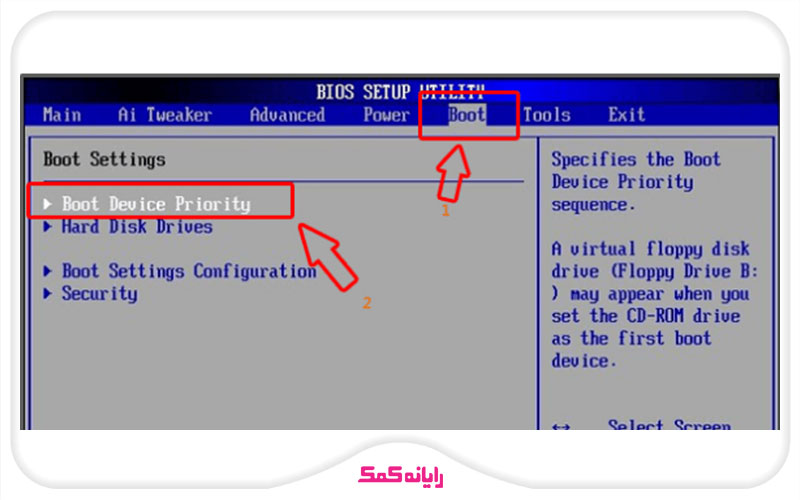
4. موقعی که صفحه نصب ویندوز را مشاهده کردید در صورتی که تمایل به تعمیر سیستم خود دارید باید گزینه Repair your computer و برای نصب مجدد ویندوز هم باید گزینه Install now را انتخاب کنید.
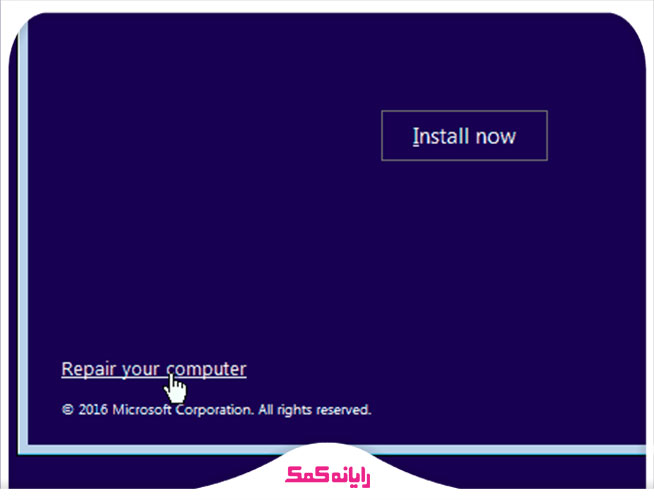
اگر تمایل دارید تفاوت بین UEFI و BIOS را بدانید، روی همین لینک کلیک کنید.
بررسی ابزارهای موجود در رسانه نصب
1. Startup Repair: ابزار فوق به صورت اتوماتیک اقدام به شناسایی و رفع مشکلات مربوط به راهاندازی ویندوز مینماید.
2. Command Prompt: به کمک دستورات خط فرمان میتوانید به صورت کاملاً پیشرفته و حرفهای برای رفع مشکلات سیستمتان اقدام کنید.
3. System Restore: با استفاده از این ابزار شما این قابلیت را دارید که سیستم خود را به نقطه بازیابی قبلی که یک وضعیت پایدار و استیبل در سیستم بود بازگردانید. برای دریافت آموزش نحوه سیستم ریستور در ویندوز 10 روی همین لینک کلیک کنید.
4. System Image Recovery: در صورتی که از پیش اقدام به ایجاد یک تصویر از سیستم خود نموده باشید، با استفاده از این ابزار امکان بازیابی کامل سیستمتان را خواهید داشت.
5.Uninstall Updates : در صورت تمایل برای حذف به روز رسانیهای نصب شده میتوانید از این ابزار کمک بگیرید.
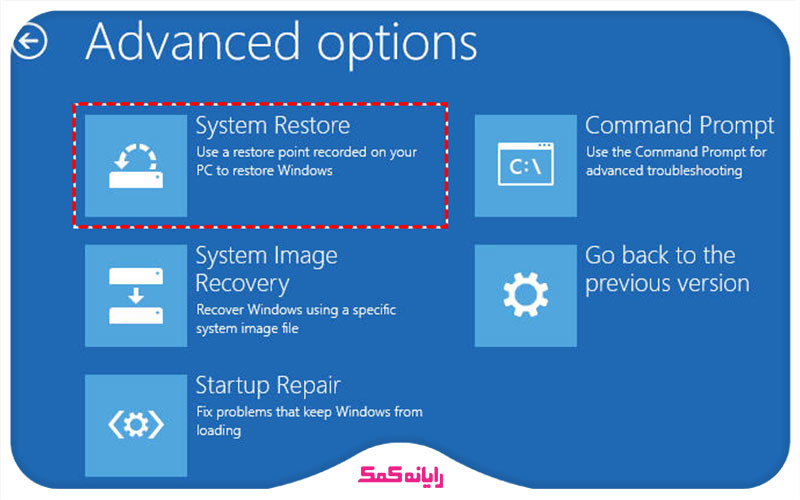
برای دریافت راهنمایی بیشتر درباره نحوه بازیابی سیستم عامل ویندوز با رسانه نصب میتوانید با کارشناسان رایانه کمک با استفاده از تلفن های ثابت : 9099071540 و شماره: 0217129 برای ارتباط از طریق موبایل تماس بگیرید تا به جواب سوالاتتان برسید.
جمع بندی
در این مقاله سعی کردیم به شما نحوه بوت یا تعمیر کامپیوتر با استفاده از رسانه نصب را به صورت مرحله به مرحله آموزش دهیم تا در صورت تمایل بتوانید با خواندن این مقاله مشکلات به وجود آمده در سیستمتان را برطرف کنید.
در نظر داشته باشید که پیش از انجام هر نوع تغییر یک نسخه پشتیبان از اطلاعات مهمتان تهیه کنید و در حین کار با دستورات خط فرمان هم دستورات را کاملاً با دقت وارد کنید تا دچار دردسر نشوید.
آیا در این زمینه سوالی دارید؟
اگر چنین است میتوانید سوالاتتان را در بخش کامنت با ما مطرح کنید تا در اسرع وقت به آنها پاسخ مناسب را دهیم.
در آخر از شما تشکر میکنیم تا که تا آخر این مقاله با ما همراه بودید و امیدواریم توانسته باشیم به خوبی به شما چگونگی Boot یا تعمیر ویندوز با استفاده از رسانه نصب را آموزش دهیم.
برای رفع هرگونه ابهام یا سوال در خصوص نحوه رفع مشکلات بوت ویندوز با رسانه نصب، میتوانید با شماره 9099071540 (از طریق تلفن ثابت) یا از طریق "صفحه تماس از موبایل" با کارشناسان متخصص ما تماس حاصل فرمایید. همکاران ما در تمام طول هفته آماده اند تا پاسخگوی سوالات فنی شما باشند.
قابل توجه شما کاربر گرامی: محتوای این صفحه صرفاً برای اطلاع رسانی است در صورتی که تسلط کافی برای انجام موارد فنی مقاله ندارید حتما از کارشناس فنی کمک بگیرید.